ในการอัปโหลดสติกเกอร์:
- เปิดแอป Discord

- จากด้านบนซ้าย เลือกชื่อเซิร์ฟเวอร์
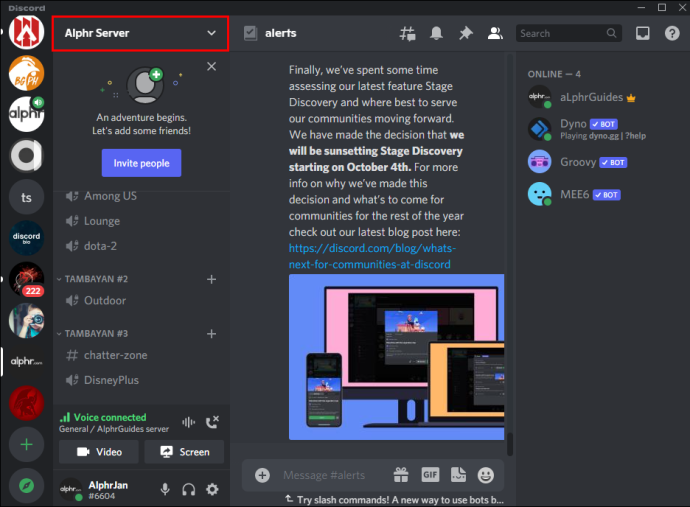
- เลือก “การตั้งค่าเซิร์ฟเวอร์”
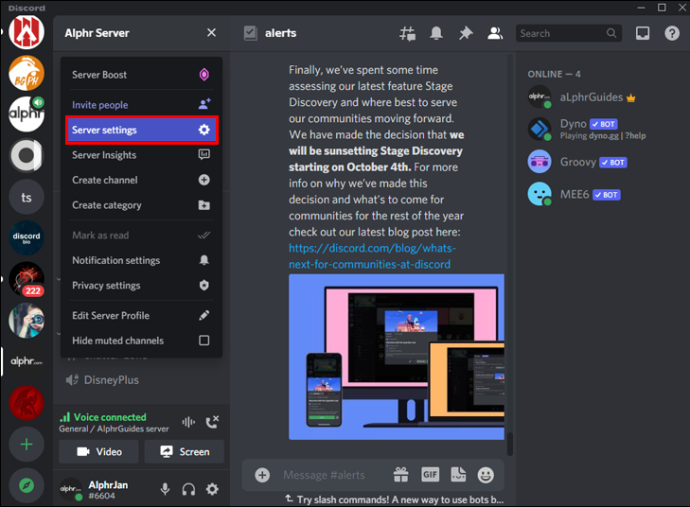
- จากเมนูด้านซ้าย เลือก 'สติกเกอร์'
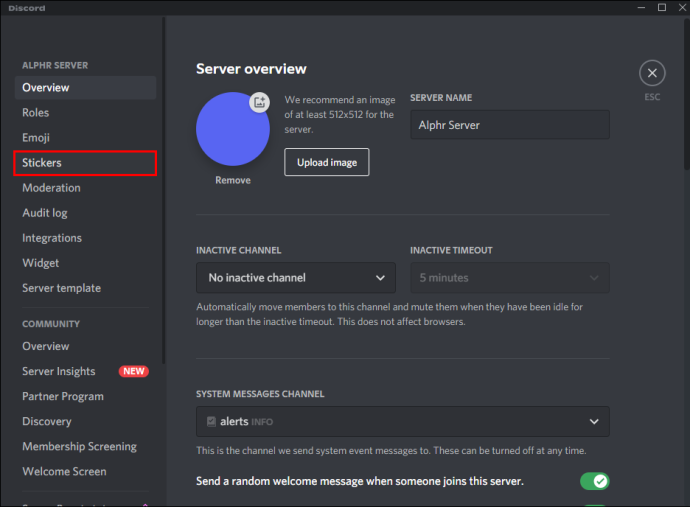
- คลิก “อัปโหลดสติกเกอร์” จากนั้นค้นหาสติกเกอร์ที่คุณต้องการอัปโหลด
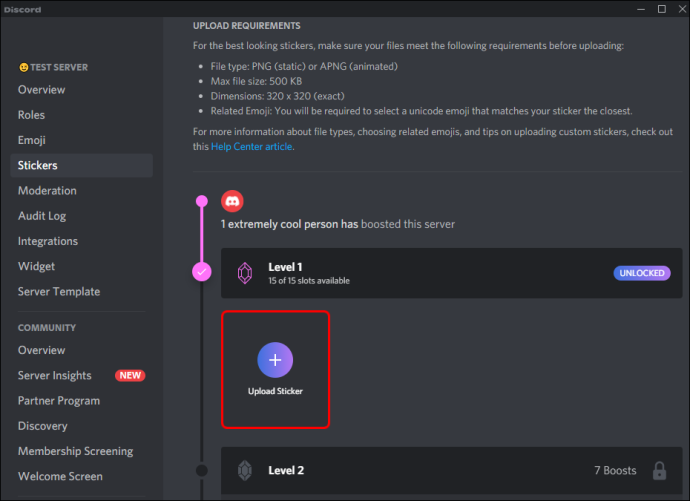
- ตั้งชื่อสติกเกอร์ของคุณ
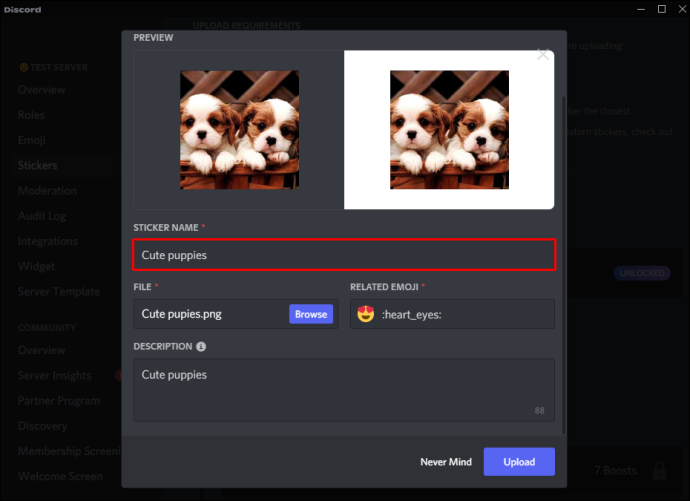
- หากต้องการให้สติกเกอร์ของคุณปรากฏเป็นคำแนะนำทุกครั้งที่มีคนค้นหาสติกเกอร์ ให้เลือกอีโมจิที่เกี่ยวข้อง
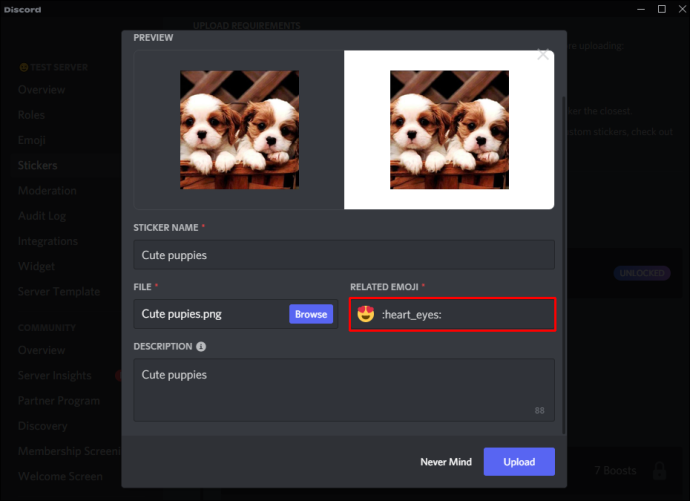
- เมื่อคุณพร้อม ให้คลิก “อัปโหลด”
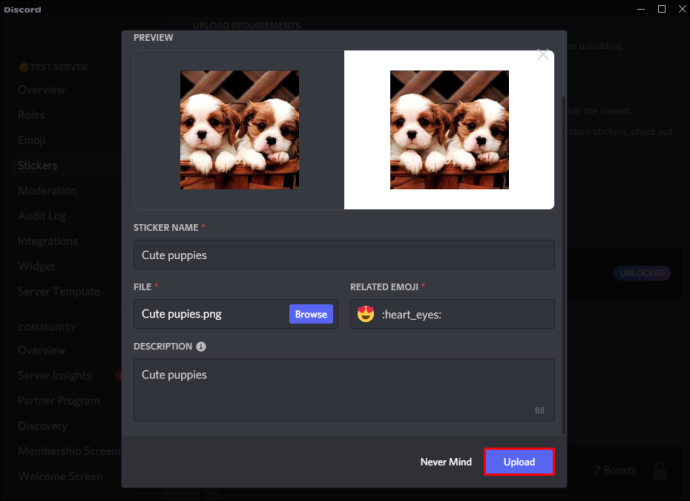
หลังจากนั้น สมาชิกเซิร์ฟเวอร์ทุกคนสามารถใช้สติกเกอร์ของคุณได้ โดยไม่คำนึงว่าพวกเขาสมัครสมาชิก Nitro หรือไม่
คำถามที่พบบ่อยเพิ่มเติม
คุณหาสติกเกอร์บน Discord Nitro ได้ที่ไหน
โปเกมอนที่ดีที่สุดเพื่อเพิ่มพลังโปเกมอน go
หากคุณกำลังเข้าถึงแพลตฟอร์มจากแคนาดา บราซิล หรือญี่ปุ่น และมีการสมัครสมาชิก Nitro อยู่ คุณจะพบสติกเกอร์ฟรีผ่านอุปกรณ์มือถือ:
1. ไปที่การสนทนาแล้วแตะที่ไอคอนอีโมจิในกล่องข้อความ
2. แตะแท็บ “สติกเกอร์”
3. ไลบรารีของสติกเกอร์ที่มีอยู่จะปรากฏขึ้น
4. แตะสติกเกอร์เพื่อเพิ่มไปยังการสนทนาของคุณ
หากต้องการค้นหาสติกเกอร์ฟรีโดยใช้การเข้าถึงเดสก์ท็อป:
1. จากภายในการสนทนา คลิกที่ไอคอนกระดาษยิ้มที่ด้านล่างของบานหน้าต่างหลัก
2. จากแท็บ 'สติกเกอร์' คุณจะพบสติกเกอร์ที่มีให้เลือกมากมาย
3. เลือกสติกเกอร์เพื่อเพิ่มในการแชทของคุณ
สติกเกอร์มีค่าหนึ่งพันคำ
การเพิ่มล่าสุดของ Discord เป็นอีกรูปแบบหนึ่งของการแสดงออกในช่องและการสนทนา ต้องขอบคุณการใช้ VPN ข้อกำหนดในการเข้าถึงยังไม่ได้ทำให้ทุกคนช้าลง
วิธีค้นหาเพื่อนใน facebook ตามเมือง
คุณคิดอย่างไรเกี่ยวกับปรากฏการณ์สติกเกอร์? คุณชอบให้ GIF และอีโมจิมากกว่าไหม แจ้งให้เราทราบในส่วนความคิดเห็นด้านล่าง









